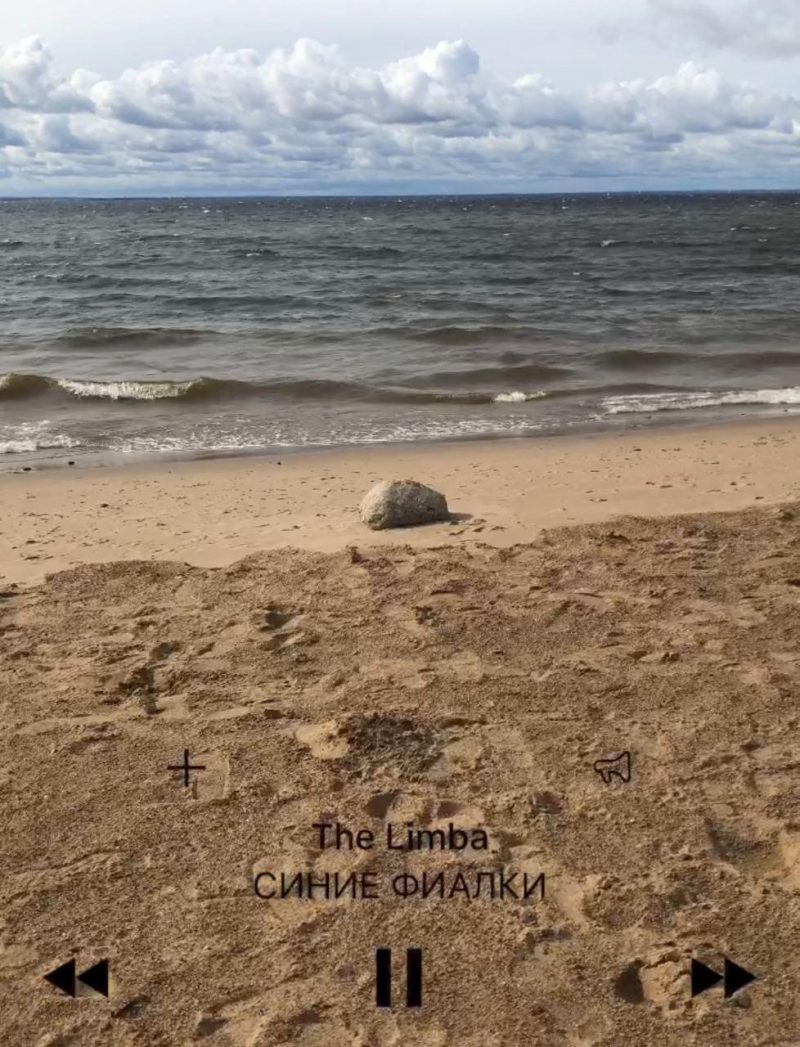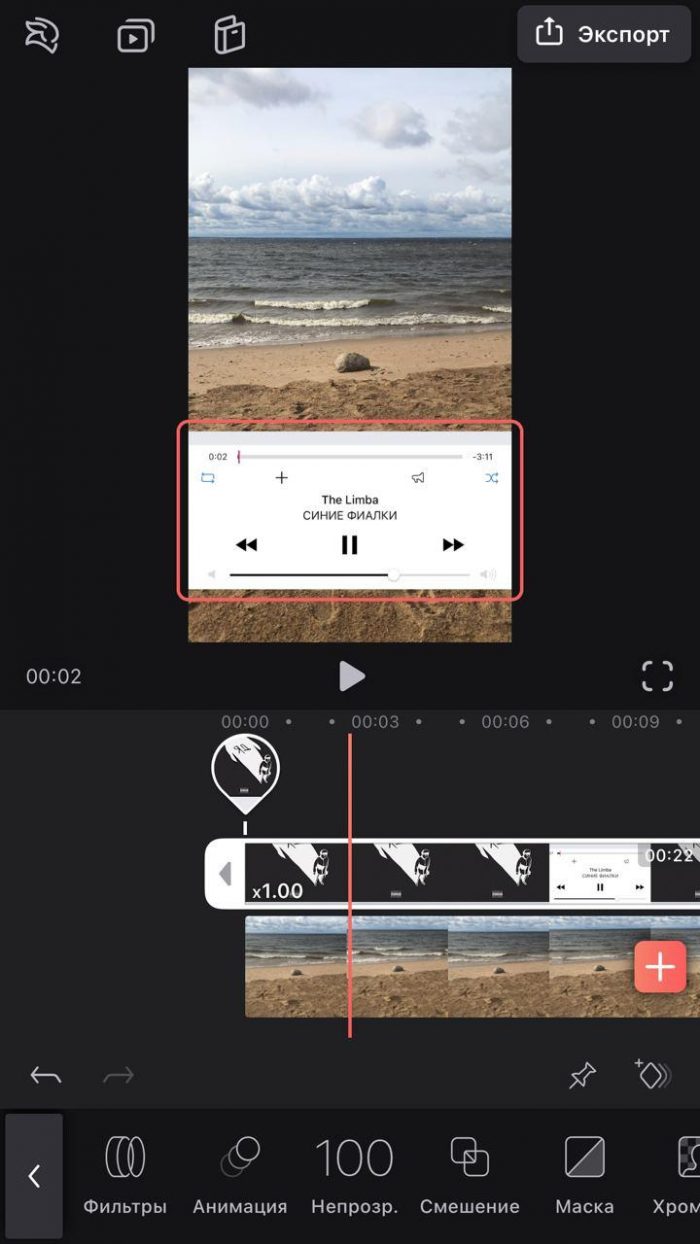Как на фотку вставить музыку
Для чего музыку накладывают на фотографии и как это сделать
В большинстве случаев музыку на фотографии накладывают для создания красивой композиции или сочетания, а также чтобы углубить воспроизводимый эффект от фотографий, создать нужную атмосферу. Музыка в сочетании с фотографиями помогает передать настроение или эмоцию: примером может стать музыка для релаксации или наоборот, веселые танцевальные песни, звучащие на дискотеках. Наложить музыку на фотографии, независимо от того какой она будет, довольно просто благодаря большому выбору приложений, с помощью которых это можно сделать буквально за пару кликов.
Как можно наложить музыку на фотографии – обзор доступных решений
Рынок программного обеспечения стабильно растет, поэтому решений позволяющих наложить музыку на фото, достаточно много. Новые инструменты подобного рода появляются довольно часто, так как в настоящее время сочетание музыки, фотографий и видео популярно как никогда. Разработчики стремятся полностью удовлетворить пользователей простотой и комфортом своих утилит, совершенствуют их и создают способы, в которых сможет разобраться человек с любым опытом владения компьютером.
ФотоШОУ
ФотоШОУ – программа, в которой можно с легкостью создать слайд-шоу со всевозможными эффектами или другими дополнениями. Интерфейс простой и понятный, основные кнопки для работы не придется искать слишком долго. Кроме слайд-шоу в этой программе можно создать коллаж из предложенных шаблонов, настроить переходы, эффекты, которых более двухсот, и музыку. Из особенностей можно выделить встроенный редактор фотографий, в котором можно изменить, например, яркость или цветовой тон, а также добавить фильтры. Недостатком можно назвать наличие пробного периода, который длится 10 дней, а затем придется покупать подписку.
Movavi SlideShow Creator
Movavi Slideshow – одна из самых популярных и удобных в использовании утилит для создания слайд-шоу и их редактирования. Большую часть процесса работы составляет перетаскивание. Например, для добавления фотографии в проект, ее понадобится перетащить в рабочее окно. Также, чтобы добавить фильтр для этого фото, его просто нужно будет перетащить на необходимую картинку. Преимуществом данной программы является наличие обучения в самом начале работы, поэтому никаких вопросов у начинающего пользователя не возникнет. Функция автоматического улучшения добавленных фотографий, которая есть только в этой программе, пользуется большой популярностью. Наиболее ощутимым недостатком также является наличие trial-периода.
Magix Photostory
Magix PhotoStory – еще одно простое в использовании программное обеспечение для создания слайд-шоу из фотографий или видео с возможностью наложения музыки. С его помощью можно создать проект, как с нуля, так и с помощью готовых шаблонов, но их выбор ограничен. Интерфейс этой утилиты немного сложнее, чем у предыдущих программ, но возможностей не меньше. Каждая область находится в отдельном рабочем окне – в них может быть сложно ориентироваться. Программа, как и остальные – платная, а также не имеет русифицированной версии интерфейса.
Bolide SlideShow Creator
Bolide SlideShow – бесплатная и удобная программа с понятным интерфейсом. Ее главные достоинства уже перечислены – она бесплатна и не имеет ограничений по функционалу или времени пользования. Интерфейс также достоин внимания – он понятен «интуитивно», не имеет большого количества различных окон, а ко всем нужным функциям предоставлен быстрый доступ. Набор стандартный: множество эффектов и переходов, доступны анимации, надписи, добавление музыки. Данная утилита идеально подойдет для новичков, которые не хотят тратить много времени на изучение пользовательского интерфейса.
Wondershare DVD Slideshow
Wondershare DVD Slideshow также является платным программным обеспечением, а его триал-версия доступна только неделю. В Wondershare, как и в других утилитах, используется временная шкала для создания слайд-шоу с фотографиями и музыкой. Работа с картинками, эффектами, слоями, звуками и переходами происходит на временной шкале. Кроме этого, можно работать с субтитрами и текстом. Здесь имеется окно предварительного просмотра, в котором можно посмотреть, как будет выглядеть проект в готовом виде.
Proshow Producer
Новая версия программы Proshow Producer позволяет не только изменять добавленные объекты разными способами и добавлять различные эффекты, но и полностью поддерживает формат видео 4K. В ProShow Producer изначально содержится более тысячи эффектов и предустановок. А если пользователю нужно больше дополнений, их можно добавить, скачав EffectPack. Стоит отметить возможность редактирования изображений, которые уже добавлены в проект. В целом, такой набор инструментов будет отличным вариантом, как для новичка, так и для опытного пользователя.
Photo Mixer
Photo Mixer – не самое популярное программное обеспечение, но оно подходит как начинающим пользователям, так и профессионалам. Имеется как стандартный набор в виде различных переходов, субтитров и синхронизации, так и довольно редкие функции: например, запись голоса и его добавление в проект или неограниченное количество звуковых дорожек. Кроме работы с фото и музыкой, программа поддерживает видео высокого качества и различных форматов. Удобной опцией является возможность просматривать фото и видео без необходимости каждый раз сворачивать окно.
Sony Vegas Pro
Sony Vegas Pro – один из наиболее популярных программных инструментов для обработки видео, а для создания слайд-шоу его используют не так часто – есть более понятные и простые аналоги. Тем не менее, здесь огромное количество настроек, шаблонов и дополнений, которые, при желании, можно скачать дополнительно. Sony Vegas Pro, если требуется создать только слайд-шоу, лучше заменить на приложение более простого типа, так как у новичка может уйти довольно много времени на то, чтобы разобраться с интерфейсом и узнать обо всех возможностях.
Adobe Premier Pro
Adobe Premier Pro является лучшей альтернативой для Sony Vegas Pro, так как это лучший профессиональный софт для редактирования и монтажа видео. Но, для начинающего пользователя он может показаться таким же сложным, а желание и время погружаться в эту тему целиком возникает далеко не у каждого. Для создания слайд-шоу рекомендуется выбрать другую программу, которая будет предназначена именно для этой цели.
Что же выбрать?
Если требуется программное обеспечение исключительно для создания слайд-шоу, то лучше выбрать более простой вариант с «интуитивным» вариантом пользовательского интерфейса. Для этих целей подойдут ФотоШОУ, Movavi SlideShow или Proshow Producer. В том случае если хочется более подробно углубиться в создание и редактирование видео контента, то подойдет Adobe Premier Pro или Sony Vegas Pro.
Выводы и советы
Создание слайд-шоу – приятный и легкий процесс, главное – выбрать подходящую программу, которая будет соответствовать знаниям и навыкам пользователя. Выбор большой, поэтому не составит большого труда найти для себя наиболее удобный программный инструмент. А красивая подборка фотографий под музыку может стать хорошим подарком или приятным знаком внимания, который не оставит никого равнодушным.
Пожалуйста, оставьте ваши отзывы по текущей теме статьи. За комментарии, подписки, дизлайки, лайки, отклики низкий вам поклон!
Пожалуйста, оставляйте ваши мнения по текущей теме статьи. Мы очень благодарим вас за ваши комментарии, лайки, подписки, дизлайки, отклики!
Как наложить плеер с музыкой на фото или видео.
Как можно наложить плеер с музыкой на фото или видео? Что сделать, чтобы это воплотить в реальность? Давайте посмотрим.
Примечание
Такой эффект можно сделать в любом приложении для видеомонтажа. В этом примере выбрана программа Videoleap. Скачать из AppStore или Google Play.
Инструкция
Допустим, вы в своих сторис хотите поделиться треком, который сейчас слушаете. Плеер можно наложить как на фото, так и на видео. Делается это все очень просто. Сейчас расскажу.
1 этап:
2 этап:
По желанию размер записи экрана с плеером можно увеличить/уменьшить/перенести и тд.
Этап 3:
Пример
Получается примерно вот такое. Здесь я полностью убирала светлый фон. Но его можно оставить.
Сорви овации
Будьте самыми стильными! Используйте суперэффекты:
Еще куча лайфхаков, секретов обработки, лучших фильтров и необычных масок. А также о том, как сделать радугу на лице, наложить текст, правильно разложить раскладку на фото, описано в сборной большой статье. Кликайте на картинку!
Теперь вы знаете, как наложить плеер с музыкой на фото или видео. Пользуйтесь этим лайфхаком, чтобы создавать собственные шедевры.
Спасибо за ваше потраченное время
Как наложить музыку на фото
Музыкальные фотографии привлекают больше внимания, чем стандартные снимки, даже если вы выкладываете одно изображение, а не слайд-шоу. Создать картинку со звуком не так сложно, как может показаться с первого взгляда. В этой статье мы рассмотрим, как наложить музыку на фото на компьютере, телефоне или онлайн.
Как наложить музыку на фото
в программе ФотоШОУ PRO
ФотоШОУ PRO – это десктопное приложение для компьютеров с ОС Windows, разработанное специально для создания музыкальных слайд-шоу. С ее помощью вы можете объединять неограниченное количество фото и видео, накладывать музыку на весь проект или каждый сайт отдельно, обрабатывать снимки и применять анимацию. Софт легок в освоении и не требует особых технических навыков. Чтобы добавить фоновую музыку к фотографии, потребуется всего несколько действий.
Шаг 1. Установите программу и начните проект
Скачайте инсталлятор ФотоШОУ PRO и дважды кликните по загруженному файлу для запуска установки. Когда программа установится на ПК, запустите ее и в стартовом окне выберите «Новый проект».
В боковой колонке с проводником найдите и выделите папку, в которой находятся нужные материалы. В центральном окне отобразятся все файлы, содержащиеся в выбранной директории.
Выделите фотографию и перетащите ее на ленту раскадровки либо кликните по зеленой стрелке, указывающей вниз. Таким же образом добавьте остальные снимки, если вы хотите создать слайд-шоу.
Шаг 2. Отредактируйте фото (по желанию)
Теперь вы можете наложить на снимок дополнительные элементы: надписи, графику, спецэффекты. Для этого нажмите «Редактировать слайд» и нажмите «Добавить слой» в верхнем левом углу экрана. Нажмите «Надпись», чтобы добавить простой текст, или выберите анимированный заголовок.
Также вы можете встроить клипарт из библиотеки программы, импортировать графику с жесткого диска, создать эффект снегопада или листопада и пр. если вы хотите применить к снимку фильтры, перейдите во вкладку «Слой» и нажмите «Редактор фото».
Шаг 3. Наложите музыку
Если вы накладываете музыкальный фон на одно фото или все слайд-шоу целиком, перейдите в раздел «Музыка» и импортируйте трек с жесткого диска либо из библиотеки программы.
Если вы создаете видео из нескольких фотографий и хотите наложить отдельное аудио на каждый снимок, выделите нужный кадр и кликните «Редактировать слайд» в окне превью. Раскройте вкладку «Звуки» и нажмите «Выбрать звук». После этого вы можете воспользоваться коллекцией звуковых эффектов или импортировать аудиофайл с компьютера.
Шаг 4. Сохраните результат
Чтобы экспортировать проект, нажмите «Сохранить видео» и выберите вариант «Сохранить слайд-шоу как видео», затем «Сохранить видео в других форматах». Выберите подходящий видеоформат, укажите желаемое качество и размер ролика и кликните «Сохранить видео».
Как добавить музыку к картинке онлайн
Если вы хотите сделать музыкальный слайд без скачивания программ, то можете воспользоваться онлайн-редакторами. Существует достаточно много сервисов для редактирования видеофайлов, но немногие из них позволяют наложить музыку на фото онлайн бесплатно. Для создания музыкальных открыток существуют специальные сервисы, один из них – 1romantic.com.
На сайте можно создавать музыкальные открытки, слайд-шоу, голосовые послания. Сервис предлагает готовые шаблоны, на основе которых создаются видеоролики для просмотра на ПК или мобильных телефонах. Для создания своего музыкального фото нужно всего лишь выбрать шаблон и загрузить файлы.
После этого вам понадобится ввести электронную почту или телефон и оплатить услугу скачивания.
Как на фото в Инстаграме наложить музыку
Наложить музыку на фото в инстаграм можно несколькими способами: подготовив его заранее с помощью приложений или воспользовавшись встроенным функционалом сервиса.
Приложение для Android
Пользователи, которые создают контент для инста, знают, насколько важно создать яркое, зрелищное видео, которое привлечет внимание. Funimate Video Editor предлагает для этого все необходимые инструменты: вы можете добавлять наклейки, хэштеги, переходы, анимацию и прочее. В том числе редактор позволяет вставить в слайд-шоу музыку.
Приложение работает практически без ограничений в бесплатной версии, ограничениями в этом случае являются рекламные ролики и логотип программы. Водяной знак можно убрать, просмотрев рекламу.
Приложение для iPhone
В App Store можно найти достаточно много приложений, которые позволяют создавать музыкальные слайд-шоу из одной фотографии или объединять несколько снимков. Отличный вариант для iPhone – видеоредактор Videoleap. Приложение позволяет работать с фото и видео, накладывать текст и графику, применять фильтры и анимировать объекты.
Видеоредактор можно использовать бесплатно, но в этом случае будет закрыт доступ к настройкам редактирования слайдов и некоторым эффектам.
Средствами Инстаграм
Не так давно Instagram представил новую функцию – добавление к загружаемым в сторис фотографиям музыкального фона. Правда, использовать свои аудиофайлы приложение не позволяет, можно выбрать только трек из внутренней библиотеки.
Теперь вы можете похвастаться музыкальной фотографией в своей сториз. Но этот способ не распространяется на рилзы и посты – в них нужно загружать уже готовое видео со звуковой дорожкой.
Видеоредактор Windows 10
В Windows 10 был добавлен видеоредактор, который том числе позволяет создавать музыкальное видео из фотографий. Вы можете подставить музыку к одному или нескольким фото и настраивать длительность воспроизведения слайдов.
Видеоредактор сохраняет ролик в формате MP4. Пользователь не может выбрать разрешение экрана и другие параметры отображения.
Как добавить музыку к фото в Вотсап
WhatsApp давно ввела возможность создавать фотостатусы, но добавлять музыку к фотографиям до сих пор нельзя. Исправить ситуацию можно несколькими способами: использовать встроенный функционал или скачать специальное приложение и наложить музыку на фото.
Средствами Whatsapp
Помимо изображений, WhatsApp позволяет добавлять видеозаписи. Именно эта функция поможет поставить в качестве статуса аудиодорожку.
В данном случае вы создаете видеофайл с нуля, а значит, не можете просто загрузить фотографию. Поэтому во время съемки наведите камеру на подходящий кадр, например, на мониторе ПК, чтобы получить визуально привлекательный видеоряд.
Приложение для Android и iPhone
Если вы все же хотите поделиться именно фотографией, смонтировать подходящий клип можно в специальном мобильном приложении. Универсальным решением для андроида и айфона станет видеоредактор InShot. Он умеет объединять как видео, так и фото, в том числе вы можете создать слайд-шоу или музыкальный клип из одной фотографии.
Видеоролик автоматически отправится в память телефона, после чего вы можете экспортировать его напрямую в WhatsApp, кликнув соответствующую иконку. При использовании видеоредактора без премиум-аккаунта к ролику добавится водяной знак.
Вывод
Изображения с фоновой музыкой привлекают больше внимания, чем стандартные статичные снимки, поэтому это станет хорошим способом привлечь новых подписчиков в Instagram. Какой из рассмотренных способов выбрать, зависит от того, каким устройством вы привыкли пользоваться для создания контента. Если вы работаете за ПК, то лучшим вариантом станет ФотоШОУ PRO – его функционала хватит на то, чтобы создать простой музыкальный слайд иди сложное видео с графикой, надписями и эффектами.
Как наложить музыку на фото?
Читайте в этой инструкции!
В этой статье вы найдёте:
Как на фото наложить музыку с помощью специальной программы
Чтобы фотография передавала как можно больше эмоций и энергетики момента, ее можно сделать музыкальной. Наложить музыку на фото или сделать целое музыкальное слайд-шоу можно в Instagram или через специальные сервисы, например, FromFoto или Movavi Slideshow Maker. Это можно делать с ПК, iPhone и устройств на платформе Android. Давайте разберемся, как на фото наложить музыку и передать обстановку значимых моментов жизни во всей полноте.
С программой Movavi Slideshow Maker создать атмосферный фильм из фотографий очень просто! Добавляйте переходы между кадрами, музыку и титры по своему вкусу. Интуитивно понятный интерфейс программы и пошаговая инструкция, приведенная ниже, позволят вам создать музыкальный фотоальбом всего за несколько минут. Скачайте Movavi Slideshow Maker прямо сейчас и начинайте творить!
Шаг 1. Установите Movavi Slideshow Maker
После скачивания файла запустите дистрибутив и установите программу, следуя инструкциям на экране. По окончании установки программа запустится автоматически.
Шаг 2. Выберите режим работы
В программе доступно два режима: упрощенный и расширенный. Если вы хотите без лишних усилий совместить фото и музыку и сделать видео, выберите режим Мастер создания слайд-шоу. Если же вы хотите добавить к своему слайд-шоу спецэффекты и стикеры, а также воспользоваться другими интересными опциями, нажмите Ручной режим создания фильмов. Инструкции по работе с каждым из режимов приведены в следующем шаге.
Шаг 3. Создайте слайд-шоу
С помощью Мастера создания слайд-шоу:
Шаг 3.1. Загрузите фотографии
Итак, вы хотите сделать слайд-шоу в простом режиме. Во вкладке Файлы нажмите Добавить файлы или Добавить папку, чтобы загрузить фото или картинки для своего слайд-шоу. Вы можете менять порядок загруженных вами изображений, перетаскивая их в рабочей области, а также удалять их, нажимая на соответствующую иконку, появляющуюся при наведении на изображение.
Шаг 3.2. Выберите тему (по желанию)
Если вы создаете слайд-шоу по определенному поводу (например, день рождения, свадьба, и т. д.), вы можете выбрать соответствующий шаблон. Каждый шаблон содержит собственные переходы, титры и фоновую музыку – вам не нужно выбирать их вручную. Если какой-либо из шаблонов вам подходит, кликните по нему, нажмите Далее и переходите к шагу 3.3. Если вы хотите самостоятельно выбрать музыку, переходы и титры, выберите Без переходов и нажмите Далее.
Шаг 3.3. Добавьте музыку
Откройте вкладку Музыка. Нажмите Добавить файлы, чтобы загрузить аудиофайлы или выберите готовую композицию из списка слева.
Шаг 3.4. Добавьте титры
Во вкладке Просмотр вы можете добавить начальные и финальные титры – просто введите нужный текст в соответствующие поля. Помимо этого вы также можете подстроить слайд-шоу под длительность музыки и убрать черные полосы с фото и видео. В правой части окна вы можете посмотреть предварительный результат монтажа.
Вы почти у цели, осталось только сохранить готовое слайд-шоу! Для этого перейдите во вкладку Экспорт, нажмите Сохранить видеофайл и перейдите к шагу 4.
С помощью Ручного режима создания фильмов:
Шаг 3.1. Загрузите файлы в программу
Нажмите кнопку Добавить файлы и выберите фотографии и видеофайлы, которые будете использовать для создания слайд-шоу. Выбранные файлы появятся на Шкале времени в нижней части окна программы.
Шаг 3.2. Задайте порядок слайдов и добавьте переходы
Расположите слайды в нужном порядке на монтажном столе. Чтобы поменять расположение фотографии, перетащите ее на новое место, удерживая левую кнопку мыши. Для добавления переходов между слайдами откройте вкладку Переходы, выберите приглянувшуюся анимацию и перетащите ее в пространство между снимками в рабочей области.
Шаг 3.3. Добавьте музыку и титры
Чтобы соединить фото с музыкой, снова нажмите кнопку Добавить файлы и загрузите песни, мелодии или отдельные звуки из вашей коллекции. Ваше аудио будет автоматически добавлено на отдельную дорожку на Шкале времени. Вы также можете нажать кнопку Музыка и выбрать одну из готовых мелодий.
Как сделать фотографии с музыкой более увлекательными? Просто добавьте надписи! Кликните по вкладке Титры, выберите понравившийся вам вариант и перетащите его в рабочую область программы. Время воспроизведения титров можно менять, растягивая или сокращая соответствующий блок. Нажмите Применить для сохранения настроек титров.
Вы почти у цели, осталось только сохранить готовое слайд-шоу! Для этого нажмите кнопку Сохранить и перейдите к шагу 4.
Шаг 4. Сохраните готовое видео
Выберите одну из вкладок в левой части открывшегося окна, чтобы экспортировать получившийся видеоклип для просмотра на компьютере, мобильном устройстве или подготовить его для загрузки в интернет. Чтобы начать экспорт файла, нажмите Старт. Создание ярких слайд-шоу и наложение музыки на фото не составят труда, если воспользоваться программой Movavi Slideshow Maker!
Удобная программа для создания слайд-шоу своими руками
Как наложить музыку на фото в «Инстаграм» с помощью приложения?
В январе 2019 года Марк Цукерберг писал, что ежедневно «Инстаграм-сторис» просматривают более 500 тыс. пользователей. Нет причин не верить главе Facebook, поэтому качество контента, который будут просматривать ваши подписчики, должно быть на высоте. Существует несколько способов передавать в каждом кадре максимум эмоций и создавать запоминающиеся презентации при помощи наложения на фотослайды музыкального сопровождения.
Приложение для iPhone
Проще всего создавать музыкальные фотографии в Instagram владельцам iPhone. Создавая новую историю, обратите внимание на стикер Music. Собранные в каталоге 15-секундные музыкальные файлы уже снабжены авторским правом, поэтому их можно беспрепятственно использовать. В приложении для Android такой функции нет, поэтому придется пользоваться сторонними приложениями и программами.
Есть также специальное приложение для iPhone – iMovie. Работать с ним чрезвычайно просто:
Вы также можете использовать приложения Shuttersong и Flipagram, которые работают аналогично.
Приложение для Android
Чтобы сделать музыкальные фото на Android, нужно скачать специальное приложение из Play Market. Самые популярные – Magisto, StoryBeat, VideoMarket.
Рассмотрим последовательность действий на примере Magisto:
Весь процесс от поиска приложения в Play Market с его установкой до пополнения историй готовыми музыкальными фото занимает около 7 минут.
Приложение Instagram
Третий способ добавить музыку к фото в истории Instagram очень прост, если ваше устройство поддерживает воспроизведение аудио и видеозапись одновременно. Минус этого способа – высокая вероятность записи посторонних шумов (попробуйте писать музыку в наушниках).
Встроенный видеоредактор Windows 10
Четвертый способ – поработать в Instagram с ПК. Можно использовать встроенный редактор для Windows 10 или сторонние онлайн-сервисы. Большинство программ работают на русском языке и имеют интуитивно понятный интерфейс. Ниже инструкция, как создать видео с помощью встроенного видеоредактора для Windows 10.
Как наложить музыку на фото онлайн-редактором?
Пользователи, которые не любят скачивать на компьютеры или телефоны дополнительные приложения, могут работать с фото, видео и создавать клипы в режиме онлайн. В качестве примера рассмотрим популярный сервис FromFoto.
Превращение подборки фотографий в клип производится в 3 этапа. Следует:
Таким образом, пополнять Instagram-сториз музыкальными фото можно разными способами. Приложения содержат готовые графические шаблоны, музыку, обрабатывают фото и звуковые файлы пользователей.